
Seaborn 홈페이지
데이터 과학을 공부하는 데 있어 필수적인 데이터 시각화에 대해서 공부하도록 하겠습니다.
오늘은 Seaborn 과 matplotlib를 사용하여 데이터를 시각화하는 방법에 대해서 알아보겠습니다.
데이터는 기존 라이브러리에서 제공하는 데이터를 바탕으로 진행하도록 하겠습니다.
데이터에 따른 그래프
우선 데이터의 형태에 따라 어떤 종류의 그래프를 사용하는 것이 좋은지 알아보겠습니다.
1차원 데이터 + 실수값, 실수 분포 플롯
-> 커너밀도, 러그, rugplot, kdeplot, distplot
카테고리별 데이터의 양 확인
-> countplot
다차원 데이터 (변수가 여러 개)
-> 2차원 실수형 데이터 : 스캐터 플롯(jointplot)
-> 3차원 이상의 실수형 데이터 : pairplot(그리드 형태로 출력)
-> 만약 카테고리형이 포함되어 있으면 hue 속성 활용
-> 2차원 카테고리형 데이터 : heatmap
이런 식으로 각 데이터의 형태나 자신이 보고 싶은 그림에 맞는 plot을 그려주는 것이 중요합니다.
Seaborn 데이터 시각화
import seaborn as sns import matplotlib.pyplot as plt import pandas as pd import numpy as np tips = sns.load_dataset('tips') tips.head(6)
total_billtipsexsmokerdaytimesize
| 0 | 16.99 | 1.01 | Female | No | Sun | Dinner | 2 |
| 1 | 10.34 | 1.66 | Male | No | Sun | Dinner | 3 |
| 2 | 21.01 | 3.50 | Male | No | Sun | Dinner | 3 |
| 3 | 23.68 | 3.31 | Male | No | Sun | Dinner | 2 |
| 4 | 24.59 | 3.61 | Female | No | Sun | Dinner | 4 |
| 5 | 25.29 | 4.71 | Male | No | Sun | Dinner | 4 |
sns 라이브러리에 기본적으로 제공하는 tips 데이터셋을 불러와서 확인해 보았습니다.
iris=sns.load_dataset('iris') titanic=sns.load_dataset('titanic') flights=sns.load_dataset('flights')
tip dataset 말고도 아이리시(수채화) 데이터 셋, 타이타닉 탑승자 데이터셋, 비행기 탑승자 데이터셋도 불러올 수 있습니다.
Regplot- 데이터를 점으로 나타내면서 선형성을 함께 확인한다.# 지불 금액에 따른 팁의 양 : ax 객체로 선언 ax = sns.regplot(x='total_bill',y='tip',data=tips ) # fit_reg=False 선형선 출력하지 않는 옵션 # ax = sns.regplot(x='total_bill',y='tip', # data=tips, fit_reg=False ) ax.set_xlabel('TB') # x축 이름 설정 ax.set_ylabel('Tip') # y축 이름 설정 ax.set_title('Total billl and Tip') # 그래프 제목 설정

Jointplot- 안쪽은 점 데이터로 분포를 확인하고 바깥쪽은 막대그래프로 밀집도를 확인한다.- 데이터의 경향을 파악하기 좋다.joint = sns.jointplot(x='total_bill',y='tip',data=tips) # kind='hex' 옵션을 주면 6각 분포로 출력 joint.set_axis_labels(xlabel='TB',ylabel='Tip') # jointplot에서는 regplot과 라벨 붙이는 방식이 다름 # set_axis_labels 함수를 사용해서 라벨 설정 가능 # 굳이 라벨을 설정하지 않아도 기본 column명으로 라벨 형성

kde : 이차원 밀집도 그래프
- 등고선 형태로 밀집 정도를 확인할 수 있다.# 이차원 밀집도 그래프 kde, ax = plt.subplots() ax = sns.kdeplot(data=tips['total_bill'], data2=tips['tip'], shade=True) # shade=True ax.set_title('Kernel Density Plot')

Barplot : 막대그래프
ax = plt.plot() ax = sns.barplot(x='time',y='total_bill',data=tips)
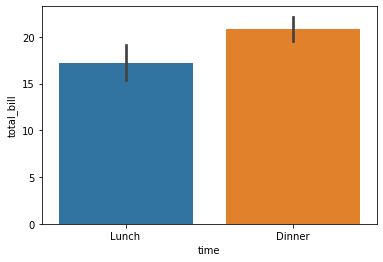
Boxplot : 박스 그래프
sns.boxplot(x = 'day', y = 'total_bill',data=tips, hue='smoker', palette='Set3') # hue = 'smoker' # hue 옵션을 사용해서 카테고리별 비교가 가능 # palette='Set3' # palette 색상 옵션

Pairplot(data = tips)
- 수치에 해당하는 그래프를 전반적으로 그려줌- 관계 그래프를 확인할 수 있음- 전반적인 상태를 확인할 수 있어 처음 데이터를 확인할 때 전체를 파악하기 좋음# 수치에 해당하는 그래프를 전반적으로 그려줌 # 관계그래프 sns.pairplot(data = tips)

한 번에 그리지 않고 원하는 그래프와 데이터로 pairplot을 그릴 수 있습니다.
pg = sns.PairGrid(tips) # pairgrid 형태 만들기 pg.map_upper(sns.regplot) # 위쪽 그래프에 넣을 plot pg.map_lower(sns.kdeplot) # 아래쪽 그래프에 넣을 plot pg.map_diag(sns.distplot) # 가운데 그래프에 넣을 plot

위의 pairplot과 같이 위쪽은 regplot을, 아래쪽은 kdeplot, 그리고 가운데는 distplot을 넣어주었습니다.
countplot- 해당 카테고리 별 데이터의 개수를 보여주는 그래프# 요일별 팁 받은 횟수 출력 sns.countplot(x='day',data=tips)

heatmap- 카테고리별 데이터 분류titanic_size = titanic.pivot_table(index='class' ,columns='sex' ,aggfunc='size') # aggfunc='size' 각 데이터의 건수에 대해 출력 # 그냥 pivot table은 평균, 분산 등의 결과가 출력됨 titanic_size

sns.heatmap(titanic_size, annot=True, fmt='d', cmap=sns.light_palette('red')) # annot=True : 숫자가 출력될 수 있게 # fmt='d' : 지수형태의 숫자가 아닌 지수형태의 숫자로 변경 # cmap=sns.light_palette('red') : 색상 결정

flights.head() fp = flights.pivot('month','year','passengers') # 열인덱스, 행인덱스, 데이터 순서로 들어감 sns.heatmap(fp, linewidths=1,annot=True, fmt='d')

Pandas에서 바로 plot 그리기df = pd.DataFrame(np.random.randn(100,3), index=pd.date_range('1/28/2020',periods=100), columns=['A','B','C']) # 랜덤으로 100행 3열의 DataFrame을 생성 # index를 pd.date_range를 통해서 2020.01.28일을 기준으로 100일 # 판다스 데이터프레임에서 각 열에 대해서 그래프를 그릴 수 있음 df.plot() # 일변 변화량 또는 변동폭을 그래프로 나타냄 df.cumsum().plot() # cumsum() : 누적합 : 누적합으로 그래프를 그리면 해당 열의 값이 어떻게 변해가는지 확인할 수 있음 # 금융, 주식 등에서 수익률을 계산할 때 활용할 수있음

일별 변화량 그래프

누적합 그래프 pie 그래프df = titanic.pclass.value_counts() df.plot.pie(autopct='%.2f%%')

'데이터 시각화' 카테고리의 다른 글
| 데이터 시각화 형태 고르기 (0) | 2021.07.26 |
|---|---|
| [Python] seaborn 데이터 시각화 총정리 (0) | 2021.07.15 |


댓글